Η ταινία επιστημονικής φαντασίας είναι ένα από τα πιο ελκυστικά είδη ταινιών. Καθώς αυτές οι ταινίες γίνονται όλο και πιο δημοφιλείς, ορισμένες οπτικές τεχνικές που χρησιμοποιούνται σε ταινίες επιστημονικής φαντασίας εισάγονται στην αγορά πελατών, όπως η πράσινη οθόνη. Λαμβάνοντας υπόψη μερικές μεγάλες ταινίες όπως 300, The Day After Tomorrow, Avata, κ.λπ., όλα γυρίστηκαν μπροστά σε μια πράσινη οθόνη. Τώρα, μπορούμε να αναπαραγάγουμε αυτήν την τεχνική από τη δική μας. Και για να σας βοηθήσουμε να καταλάβετε πώς λειτουργεί αυτή η διαδικασία, θα σας δείξουμε πώς να φτιάξετε ένα βίντεο πράσινης οθόνης στο σπίτι. Δεν χρειάζεστε επαγγελματική εξειδίκευση στη δημιουργία ταινιών ή επαγγελματίες δημιουργούς ταινιών, όπως το Adobe Premiere. Το μόνο που χρειάζεστε είναι να ακολουθήσετε τους παρακάτω οδηγούς και συμβουλές.

Δημιουργία βίντεο με πράσινη οθόνη
Οι περισσότεροι άνθρωποι γνώριζαν ότι η πράσινη οθόνη είναι ότι ο μετεωρολόγος χρησιμοποιεί μια πράσινη οθόνη για να αναφέρει τον καιρό. Στέκονται μπροστά από το φόντο της πράσινης οθόνης και απομακρύνουν τη συγκεκριμένη περιοχή της πρόβλεψης. Στην πραγματικότητα, η πράσινη οθόνη κάνει περισσότερα από ό, τι παρέχει σαφήνεια. Είναι μια επιλογή χαιρετισμού για την προσθήκη μιας προσωπικής πινελιάς σε πολλά διαφορετικά είδη βίντεο.
Τα βίντεο προϊόντων, για παράδειγμα, χρησιμοποιούν πράσινη οθόνη για να δημιουργήσουν μια συναρπαστική ατμόσφαιρα. Και κάνοντας μια πράσινη οθόνη, μπορείτε να περπατήσετε στο διάστημα χωρίς να φοράτε στολή ή να πληρώνετε καμία δεκάρα.
Σκεφτείτε να δημιουργήσετε μια πράσινη οθόνη την επόμενη φορά που θα χρειαστεί να κάνετε εγγραφή: βίντεο οθόνης, κινούμενα στοιχεία, διαφάνειες παρουσίασης ή φωτογραφίες πορτραίτου. Όταν γίνει καλά, η πράσινη οθόνη θα σας δώσει ένα βίντεο επαγγελματίας με προσιτό κόστος. Δεν χρειάζεται καν να φτιάξετε ένα φανταχτερό σετ ή να νοικιάσετε επαγγελματικό στούντιο φωτογραφίας.
Εν ολίγοις, η δημιουργία πράσινης οθόνης είναι ο πιο οικονομικός τρόπος για τη δημιουργία επαγγελματικών αισθητικών βίντεο στο σπίτι.
Κατά τη δημιουργία βίντεο πράσινης οθόνης, απαιτείται ένα κιτ φόντου πράσινης οθόνης. Υπάρχουν διάφοροι τρόποι για να φτιάξετε ένα φόντο πράσινης οθόνης. Για παράδειγμα, μπορείτε να βάψετε τον τοίχο σε πράσινο χρώμα και να δημιουργήσετε μόνιμα μια πράσινη οθόνη. Ή επισυνάψτε πολλά κομμάτια πράσινου χαρτιού για να δημιουργήσετε ένα φόντο. Επίσης, μπορείτε να αγοράσετε ένα κιτ πράσινης οθόνης online εύκολα.
Υπάρχουν πολλοί διαδικτυακοί λιανοπωλητές που πωλούν κιτ φόντου πράσινης οθόνης και οι τιμές είναι διαφορετικές.
Στο eBay, η τιμή του κιτ φόντου πράσινης οθόνης 6.8 × 5.2 ποδιών είναι χαμηλότερη στα 5.2 $ με δωρεάν αποστολή. Η καλύτερη έκπτωση είναι το σκηνικό πράσινης οθόνης 10 × 10 ποδιών χωρίς μάτι, το οποίο είναι 14.20 $.
Στο H&B, ένα σκηνικό πράσινης οθόνης Savage 5 × 9 ποδιών, ανθεκτικό στις ρυτίδες, κοστίζει περίπου 43.99 $. Καθώς το μέγεθος αυξάνεται, η τιμή είναι υψηλότερη. Το best seller είναι το σκηνικό χρωμα-πλήκτρων 9 × 10 ποδιών Westcott 130 ανθεκτικό στις ρυτίδες.
Στο Adorama, υπάρχουν επίσης πολλές επιλογές πράσινης οθόνης. Το Smith-Victor Chameleon chroma-key 57 × 77 είναι 59.95 $. Το Belle Drape Background 5×6.5' Chroma Blue & Green κοστίζει μόνο 19.95 $. Και υπάρχουν πολύτιμα κιτ πακέτου πράσινης οθόνης, όπως το Westcott Green Screen Photo Illusion Lite Bundle.
Τέλος πάντων, μπορείτε να ερευνήσετε το κιτ φόντου πράσινης οθόνης στο διαδίκτυο και να ανακαλύψετε την καλύτερη τιμή με βάση τις απαιτήσεις σας.
Αλλά είναι προφανές ότι η δημιουργία βίντεο με πράσινη οθόνη είναι πολύ προσιτή σε σύγκριση με άλλες τεχνικές ταινιών.
Εάν είστε νέοι στο σπιτικό βίντεο πράσινης οθόνης, ίσως να μην ξέρετε πώς να φτιάξετε ένα βίντεο πράσινης οθόνης στο σπίτι. Μην ανησυχείς! Μπορείτε να μάθετε τις γνώσεις σε αυτό το μέρος.
Βήμα 1 Πριν δημιουργήσετε ένα βίντεο πράσινης οθόνης στο σπίτι χρησιμοποιώντας το iMovie, πρέπει να προετοιμάσετε πολλά πράγματα. Πρώτον, καταγράψτε τα θέματα μπροστά από το φόντο της πράσινης οθόνης. Θυμηθείτε να μην βάλετε πράσινο χρώμα στα θέματα, όπως ρούχα. Κατεβάστε το βίντεο κλιπ φόντου που θέλετε.
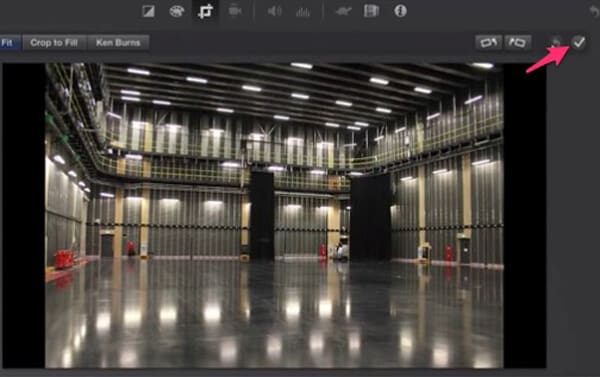
Βήμα 2 Εισαγάγετε τόσο το βίντεο φόντου όσο και το βίντεο πράσινης οθόνης σε ένα νέο έργο στο iMovie. Τοποθετήστε το βίντεο φόντου στη γραμμή χρόνου και επεξεργαστείτε το με βάση τις απαιτήσεις σας, όπως περικοπή για να επισημάνετε ένα μέρος του φόντου.
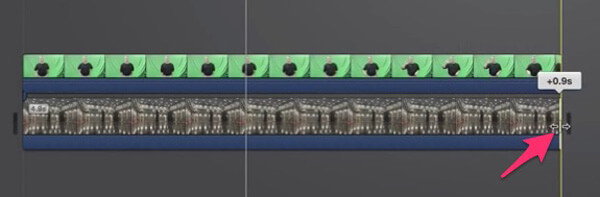
Βήμα 3 Για να δημιουργήσετε ένα βίντεο με πράσινη οθόνη, τοποθετήστε το στη γραμμή χρόνου πάνω από το κλιπ φόντου. Βεβαιωθείτε ότι τα δύο βίντεο έχουν το ίδιο μήκος. Επιλέξτε όλα τα καρέ του βίντεο πράσινης οθόνης και εντοπίστε στην κορυφή κορδέλα, ξεδιπλώστε το αναπτυσσόμενο μενού πάνω από τη συσκευή αναπαραγωγής και επιλέξτε "Πράσινη / Μπλε Οθόνη".
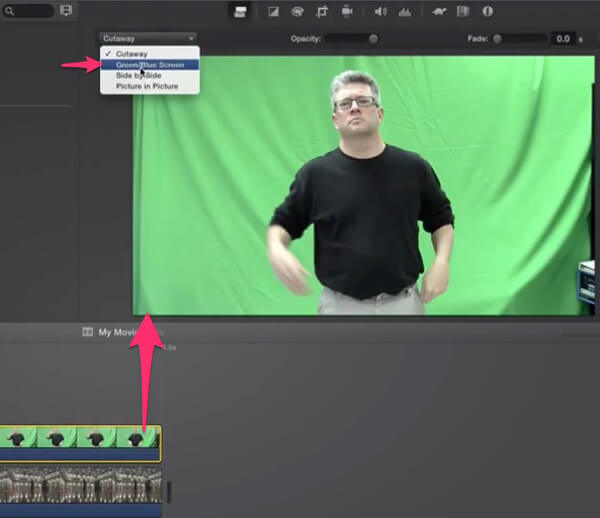
Βήμα 4 Αφού το φόντο της πράσινης οθόνης γίνει διαφανές, ρυθμίστε τη θέση, το μέγεθος και τον προσανατολισμό του θέματος μέχρι να είστε ικανοποιημένοι. Τέλος, εξαγάγετε το βίντεο που προκύπτει στον σκληρό σας δίσκο.
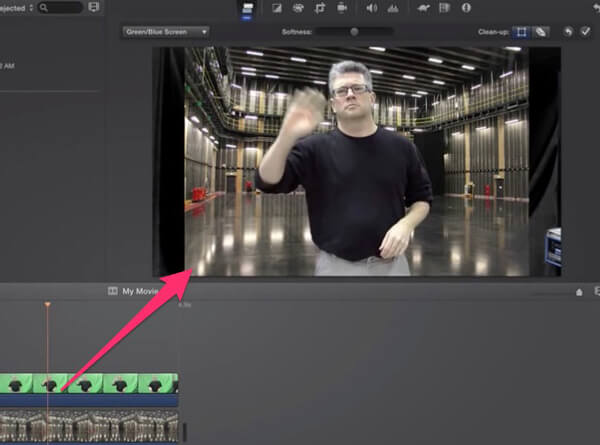
Εάν δεν έχετε iMovie στον υπολογιστή σας και θέλετε να βρείτε έναν εύχρηστο επεξεργαστή πράσινης οθόνης, θα σας προτείνουμε την Aiseesoft Πρόγραμμα επεξεργασίας βίντεο. Υποστηρίζει τη δημιουργία βίντεο πράσινης οθόνης στο σπίτι με ένα κλικ στα Windows 10/8/7 / XP και σε Mac OS. Επιπλέον, αυτός ο επεξεργαστής βίντεο παρέχει εκτεταμένες προσαρμοσμένες επιλογές και εργαλεία επεξεργασίας βίντεο.
Βήμα 1 Εισαγάγετε τα ακατέργαστα αρχεία βίντεο στον κατασκευαστή πράσινης οθόνης
Πραγματοποιήστε λήψη και εγκατάσταση της τελευταίας έκδοσης του Aiseesoft Video Editor στον υπολογιστή σας. Υπάρχει μια ειδική έκδοση για Mac. Εκκινήστε τον κατασκευαστή πράσινης οθόνης και εισαγάγετε το βίντεο πράσινης οθόνης και το φόντο που θέλετε στη βιβλιοθήκη πολυμέσων.
Βήμα 2 Δημιουργήστε ένα βίντεο πράσινης οθόνης με ένα κλικ
Βάλτε τα δύο βίντεο στο χρονοδιάγραμμα και προσαρμόστε το στο ίδιο μήκος. Κάντε δεξί κλικ στο βίντεο της πράσινης οθόνης και επιλέξτε "Πράσινη οθόνη" από τη λίστα μενού. Όταν εμφανιστεί το αναδυόμενο παράθυρο διαλόγου, μεταβείτε στην καρτέλα "Εφέ", επιλέξτε το πλαίσιο "Επιλογή τμημάτων αυτού του βίντεο" και επιλέξτε πράσινο χρώμα στην παλέτα "Τρέχον χρώμα". Μπορείτε να ρυθμίσετε το "Επίπεδο έντασης" για να αλλάξετε το διαφανές επίπεδο του φόντου. Στη συνέχεια, κάντε κλικ στο "OK" για επιβεβαίωση.
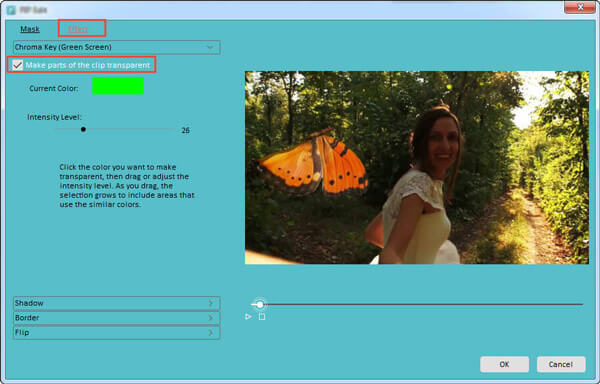
Βήμα 3 Εξαγωγή του βίντεο που προκύπτει
Επιστροφή στο παράθυρο επεξεργασίας βίντεο, σύρετε το βίντεο ανώτερου επιπέδου στη σωστή θέση και προσαρμόστε το μέγεθος. Κάντε προεπισκόπηση του βίντεο που προκύπτει στο ενσωματωμένο πρόγραμμα αναπαραγωγής. Εάν είστε ικανοποιημένοι με αυτό, κάντε κλικ στο "Εξαγωγή" για να το αποθηκεύσετε στον υπολογιστή σας ή να το μοιραστείτε στον κοινωνικό λογαριασμό σας.
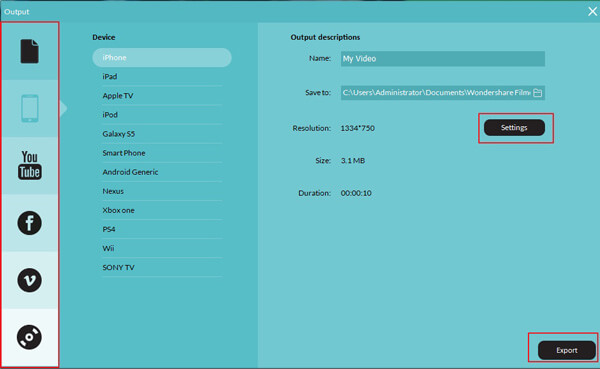
Θέλετε να δημιουργήσετε μια επαγγελματική ταινία από τη δική σας; Αντιμετωπίζετε προβλήματα με τη δημιουργία ενός ελκυστικού βίντεο στο YouTube; Οι παραπάνω οδηγοί και συμβουλές μπορούν να σας βοηθήσουν να βρείτε ήδη την απάντηση. Η κατασκευή μιας πράσινης οθόνης δεν είναι μόνο προσιτή για τους μέσους ανθρώπους, αλλά και πολύ εύκολη εάν επιλέξετε τα κατάλληλα εργαλεία. Σας έχουμε πει πώς να φτιάξετε ένα πράσινο βίντεο στο σπίτι σε αυτό το σεμινάριο. Και ελπίζουμε ότι είναι χρήσιμο και χρήσιμο για εσάς.